
随着科技的发展,越来越多的用户开始选择在笔记本电脑上安装Windows 10操作系统,以享受更为流畅和稳定的使用体验。对于许多中国用户来说,如何正确地在笔记本电脑上安装Windows 10,是一件既实用又必要的事情。本文将详细介绍在中国地区笔记本电脑上安装Windows 10的步骤和注意事项,帮助用户顺利完成系统安装。

一、准备工作
在开始安装Windows 10之前,有几个关键的准备工作需要完成:
1.确认硬件兼容性:首先要确认你的笔记本硬件支持Windows 10。可以通过访问笔记本品牌官方网站或使用微软提供的“兼容性检测工具”来判断。
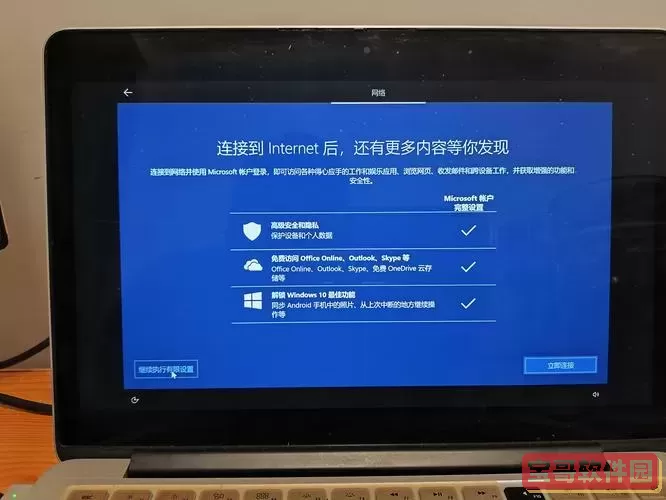
2.备份重要数据:安装系统过程中可能会导致数据丢失,因此,备份硬盘中的重要文件非常必要。可以将数据复制到U盘、移动硬盘或者云存储中。
3.准备Windows 10安装介质:安装Windows 10需要一个启动盘。你可以使用微软官方网站提供的“媒体创建工具”(Media Creation Tool)制作一个包含Windows 10安装文件的U盘启动盘。要注意下载时选择适合的Windows 10版本和简体中文语言包。
二、制作Windows 10启动U盘
具体步骤如下:
1.下载媒体创建工具:访问微软中国官方网站,下载并运行“Windows 10 媒体创建工具”。
2.制作启动盘:插入一个容量不少于8GB的U盘,启动媒体创建工具,选择“为另一台电脑创建安装介质”,设置语言为“简体中文”,版本和体系结构推荐选择“Windows 10专业版 64位”(绝大多数现代笔记本均为64位)。按提示完成制作过程。
注意,在制作启动盘时,请确认U盘中无重要文件,因为该过程将格式化U盘。
三、设置笔记本从U盘启动
1.插入准备好的Windows 10启动U盘。
2.进入BIOS/UEFI设置界面:启动笔记本,在开机时连续按【F2】、【Delete】或【F12】键(不同品牌按键不同),进入BIOS设置。
3.更改启动顺序:找到“Boot”(启动)菜单,将U盘设为第一启动项。
4.保存并退出BIOS,笔记本将重启,并尝试从U盘启动进入Windows安装程序。
四、安装Windows 10系统
1.启动进入安装界面后,选择语言、时间和键盘输入法,通常选择“简体中文(中国)”,点击“下一步”,再点击“现在安装”。
2.输入正版激活密钥:在激活步骤,如果有正版密钥,可以输入;如果暂时没有,点击“我没有产品密钥”,安装后可在系统内激活。
3.选择安装类型:建议选择“自定义(高级)”,进行全新安装。
4.分区管理:通常建议格式化系统盘(一般是C盘所在的主分区),如果有其他分区不需更改。格式化将清除该分区所有数据,请确认已经备份。
5.开始安装:确认后,安装程序会开始复制文件并安装系统,过程大约需要20-40分钟,期间电脑会自动重启几次。
五、完成安装配置
系统安装完成后,会进入初次设置:
1.设置账号:可选择使用微软账户登录或本地账户登录,建议使用微软账户,以便享用更多云服务。
2.隐私设置:根据个人需求,选择允许或关闭定位、诊断数据发送等隐私选项。
3.联网设置:连接无线或有线网络,确保系统可以联网激活及更新。
六、安装驱动程序及更新
1.驱动安装:Windows 10安装完成后,大部分设备会自动识别并安装驱动。如果有部分硬件功能异常,如无线网卡、显卡声音等,可以访问笔记本制造商官方网站,根据型号下载对应的最新驱动程序并安装。
2.Windows更新:打开“设置-更新和安全”,检查Windows更新,下载并安装所有重要更新补丁,确保系统安全稳定。
七、注意事项
1.正版激活:使用正版Windows 10非常重要,既能保证系统安全,也方便后续更新与服务。在中国市场,可以通过微软官方授权店铺或电商平台购买正版激活密钥。
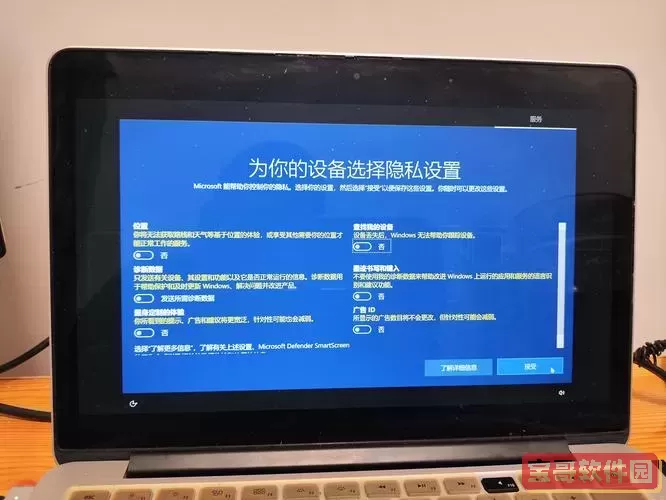
2.电源保障:安装过程中请确保笔记本电源接通,防止中途断电造成系统安装失败或损坏。
3.网络环境:建议在网络稳定环境下完成更新,有助于及时获取系统最新补丁,提升安全性。
八、总结
总的来说,在中国地区笔记本电脑安装Windows 10,是一个相对简单但需要细心操作的过程。从准备安装介质,到调整BIOS启动顺序,再到系统安装及驱动更新,每一步都关系到最终的使用体验。通过上述步骤,即便是普通用户也能轻松完成Windows 10的安装,实现电脑性能提升与系统体验优化。
希望本文能为广大中国地区的笔记本用户提供清晰、实用的指导,让大家顺利完成Windows 10的安装,享受更加高效便捷的电脑生活。